
时间:2020-11-14 20:16:10 来源:www.win10xitong.com 作者:win10
今天小编的电脑就发生了Win10不能关机该的问题,要是您平时不是很喜欢折腾系统的话,面对Win10不能关机该这样的问题肯定就不知道该怎么解决了。那我们自己要如何做呢?我们可以按照这个步骤来解决:1、打开控制面板,双击打开电源选项;2、在打开的电源选项窗口,左键点击选择电源按纽的功能,打开系统设置就很容易的把这个难题给解决了。接下去我们就配合图片手把手的教各位Win10不能关机该的完全操作教程。
推荐系统下载:深度系统Win10专业版
具体解决步骤如下:
第一步:打开控制面板,双击打开电源选项;
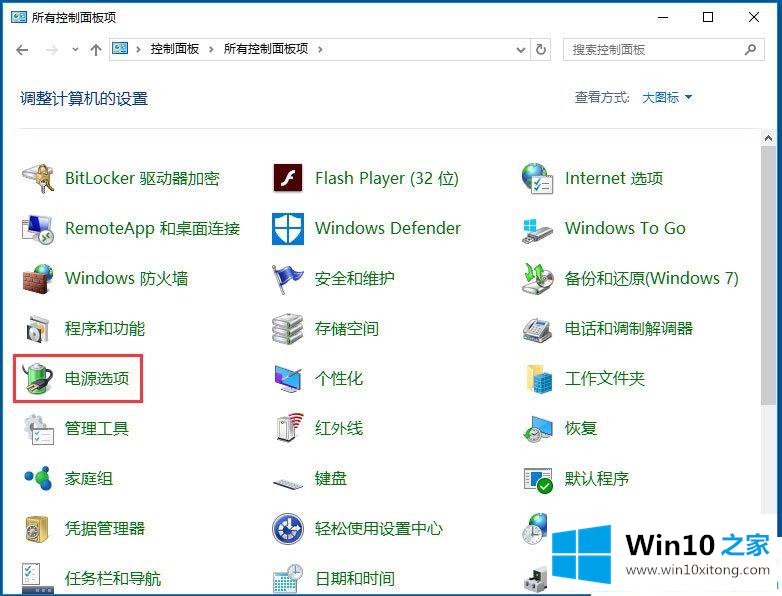
第二步:在打开的电源选项窗口,左键点击选择电源按纽的功能,打开系统设置;
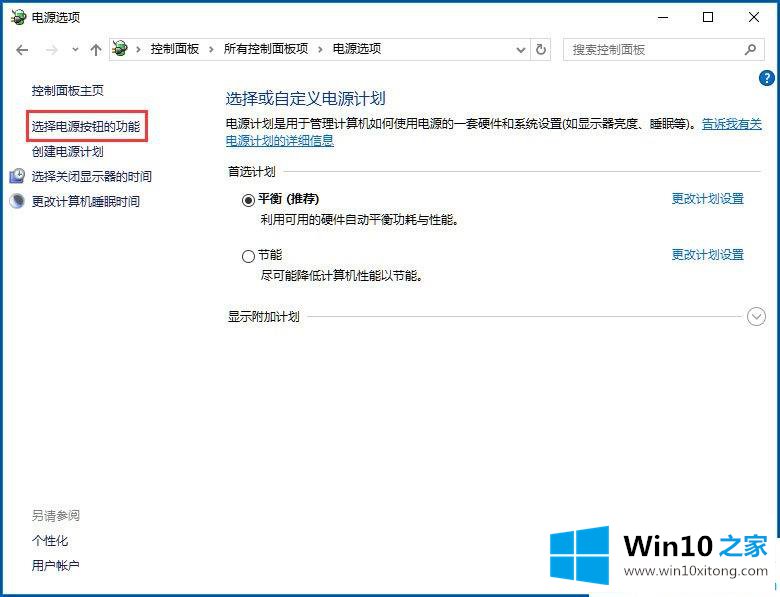
第三步:在系统设置窗口,左键点击更改当前不可用的设置;
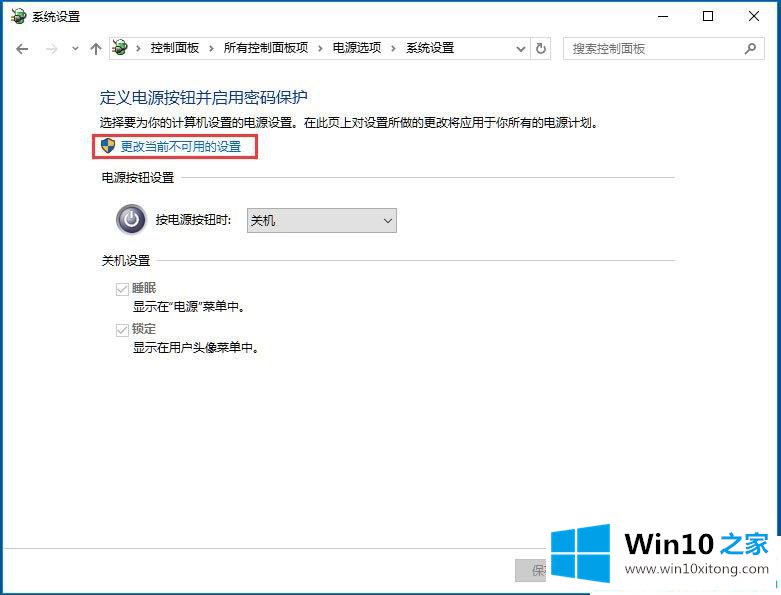
第四步:下拉右侧滑条,找到关机设置,左键点击启用快速启动去掉前面小方框内的勾;
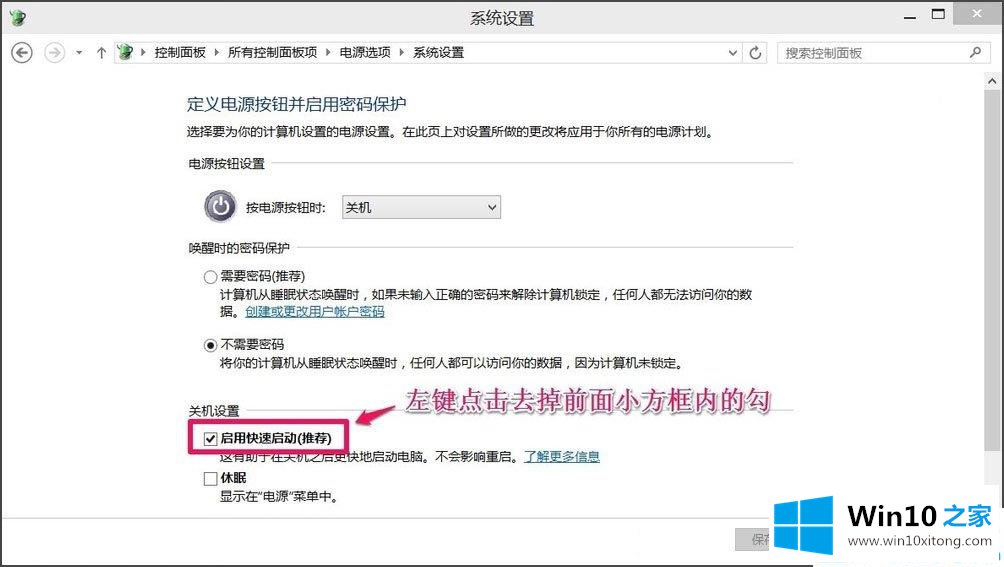
第五步:再点击保存修改;
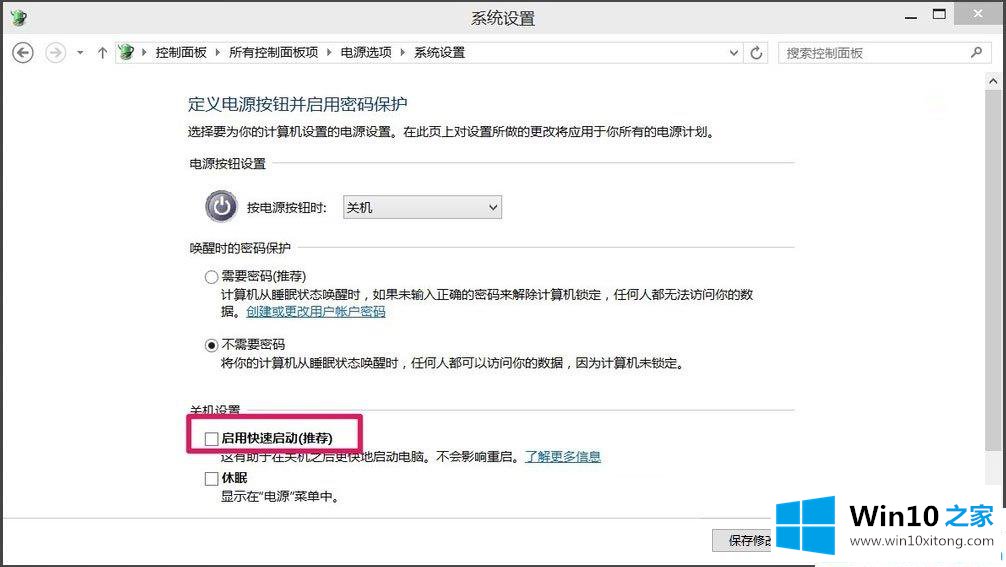
第六步:点击开始,左键点击关机选项 - 关机,计算机可以顺利关机;
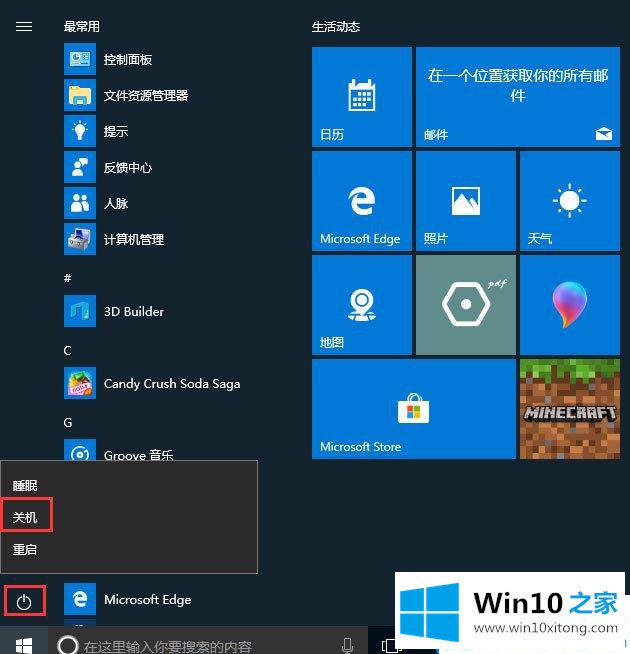
第七步:设置了能够顺利关机后,再开机,在系统设置窗口,左键点击启用快速启动,在前面小方框内打上勾(不影响关机),再点击保存修改即可。
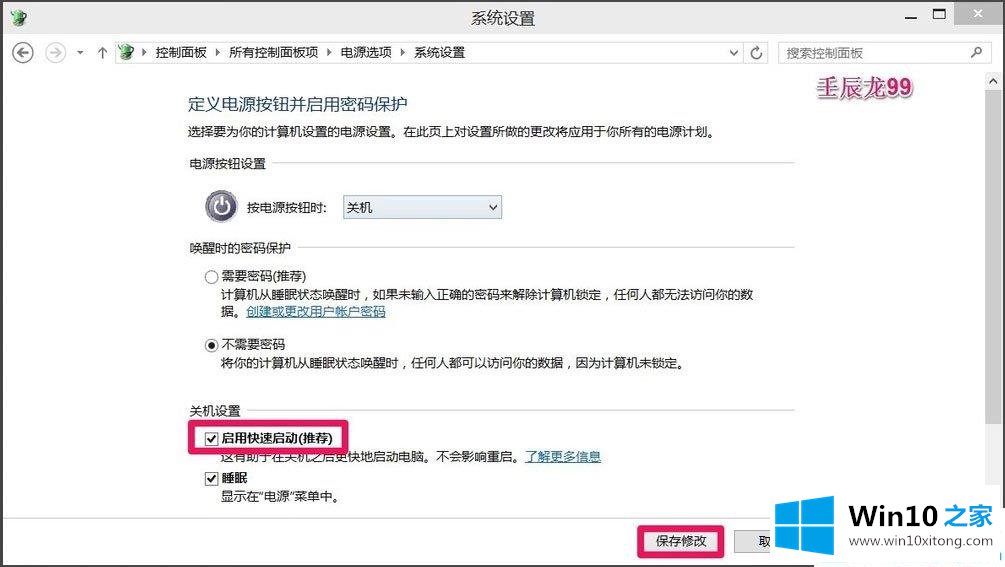
以上就是小编教给大家的Win10不能关机的具体解决方法,按照以上方法进行操作后,电脑就能正常关机了。
以上的全部内容就是说的关于Win10不能关机该的完全操作教程,我们非常期待这篇文章能够给你带来帮助。